Maneiras definitivas de converter Blu-ray para DVD [etapas incluídas]
Prepare-se para levar sua experiência de assistir a vídeos para o próximo nível! Com este artigo, você descobrirá todos os motivos pelos quais transformar seus vídeos Blu-ray em uma versão mais antiga em DVD é o caminho certo. E a melhor parte? Incluímos os mais populares e eficazes Conversores de Blu-ray para DVD, juntamente com instruções passo a passo para facilitar o processo. Se você está curioso sobre esse processo de conversão ou está pronto para mergulhar, temos todas as dicas e truques de que você precisa para uma transformação perfeita e bem-sucedida. Vamos começar e liberar o potencial de sua coleção de vídeos.
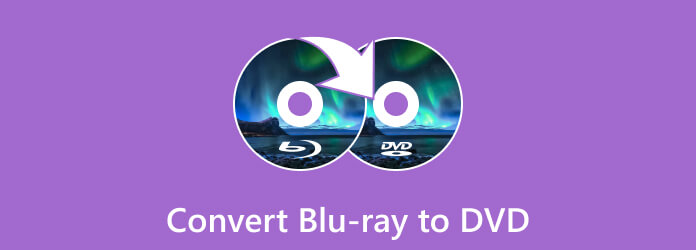
Existem muitas razões pelas quais as pessoas optam por gravar Blu-ray em DVD. Um dos membros de nossa equipe já esteve em uma situação em que queria fazer a conversão de tarefas, e o motivo era que ele não tinha um reprodutor de Blu-ray para usar na TV e que apenas um reprodutor de DVD estava disponível. Pode parecer engraçado, mas esse é um bom motivo para considerar. Por outro lado, também há muitos outros fatores que você pode levar em consideração ao decidir se deseja ou não obter uma cópia em DVD dos filmes em Blu-ray.
Compatibilidade: Um fato técnico a ser considerado ao lidar com Blu-rays e DVDs é que os Blu-rays são incompatíveis com um reprodutor de DVD dedicado. Por outro lado, o DVD é compatível com quase todos os reprodutores de Blu-ray.
Portabilidade: Outro motivo para precisar de um conversor de Blu-ray para DVD em relação à portabilidade, os DVDs estão em uma mão superior aos discos Blu-ray.
Durabilidade: Se você deseja fazer backup de seus arquivos em um disco, o DVD é menos suscetível e mais durável do que o Blu-ray.
Converter seus discos Blu-ray em um DVD requer que você tenha mais de uma ou até duas unidades de disco compatíveis, o que é problemático para a maioria das pessoas. No entanto, com o processo de cópia abaixo, você pode usar o arquivo digital como mídia de gravação. Primeiro, você pode copiar o Blu-ray para digital e depois gravar o vídeo em DVD. Portanto, aqui estão as maneiras comuns, porém poderosas, de criar um vídeo em formato de DVD a partir de seus Blu-rays.
Se você deseja ter o melhor software conversor de Blu-ray para DVD, é o Estripador de Blu-ray você está procurando. Há uma razão pela qual o Blu-ray Master o escolheu, mesmo que não pareça a escolha óbvia a princípio. Não será a melhor escolha do Blu-ray Master sem motivo, mas é o contrário. Este software de ripagem é um programa completo que não apenas fornece um ripper, mas uma caixa de ferramentas de ferramentas de edição poderosas, como aprimorador de vídeo, compressor, criadores, etc., para aproveitar. Além disso, este programa de ripagem suporta centenas de formatos de saída, oferecendo opções mais amplas para processar vários tipos de saída. Além disso, ele também suporta todos os tipos de Blu-rays, como discos, imagens ISO e pastas como sua entrada e os produz para o tipo de vídeo desejado, incluindo 2D e 3D!
Principais características
Como converter Blu-ray para vídeo formatado em DVD
clique no livre Baixar botão e instale rapidamente o ripper em seu computador. Em seguida, insira o disco em seu computador e inicie o software. Uma vez instalado, aperte o botão Carregar Blu-ray botão.
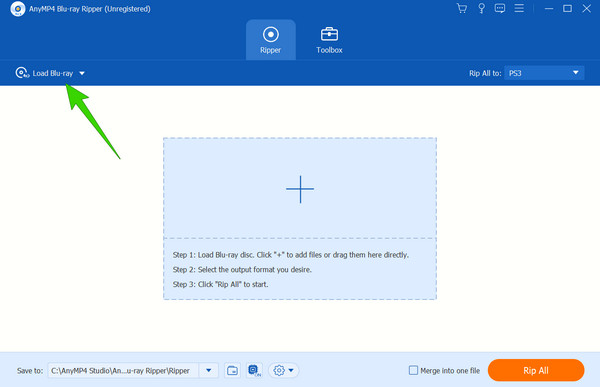
Dirija-se ao botão suspenso no Copiar tudo para seção e selecione MPEG formato para o formato adequado para DVD. Caso contrário, você também pode escolher outros tipos, se desejar.
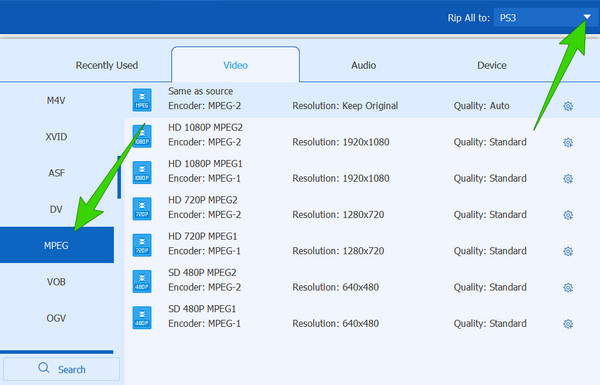
Depois disso, aperte o Rasgar tudo botão para ripar e exportar o arquivo.
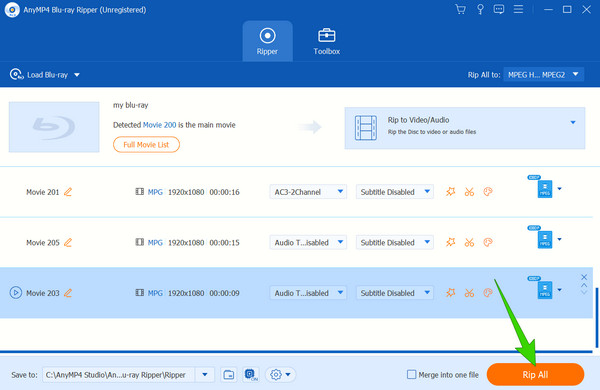
Outro ripper que você pode considerar é este software gratuito e de código aberto chamado HandBrake. É um programa de conversão com uma interface simples e fácil de dominar, facilitando a execução de tarefas de transcodificação, codificação e decodificação de vídeo. Além disso, você pode usar HandBrake para ripar Blu-ray para vários formatos digitais e importar diferentes arquivos de mídia para conversão. Em seguida, você pode transformá-los facilmente em formatos de vídeo comuns, como MP4, WebM e MKV. Sim, a saída pode ser menor, mas a qualidade da saída irá entusiasmá-lo devido à sua excelência. Portanto, aqui estão as etapas simplificadas para ajudá-lo a copiar o Blu-ray com o HandBrake.
Inicie este conversor gratuito de Blu-ray para DVD e espere até que ele leia o Blu-ray que você inseriu ao clicar no botão Open Source botão.
Depois de lido, vá para o Formato seção e escolha o MP4 arquivo.
Em seguida, clique no botão Iniciar codificação botão para iniciar o processo de conversão.
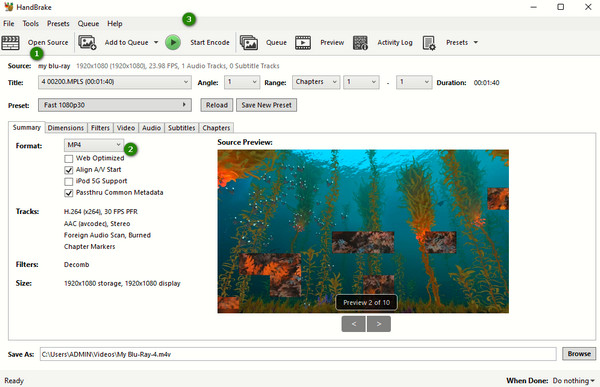
Depois de copiar o Blu-ray para vídeos digitais, agora você pode transformá-los em um disco óptico de DVD usando Criador de DVD do Blu-ray Master. Este produto robusto foi desenvolvido para criar pastas de DVD e ISO e permite gravar discos. Ele suporta formatos de vídeo comumente usados, como MP4, MPEG, MOV, FLV, AVI e centenas de outros, como entrada para gravação. Além disso, este poderoso software fornece belos modelos de menu que você também pode criar, música de fundo e imagens como desejar. Além disso, ele também vem com ferramentas de edição de vídeo que permitem editar e cortar os vídeos antes de gravá-los em DVD.
Características principais
Abra o software depois de instalá-lo. Em seguida, coloque o disco físico do DVD na unidade de disco.
Clique na Adicionar arquivo de mídia e importe os vídeos que você copiou. Em seguida, acerte o Próximo botão.
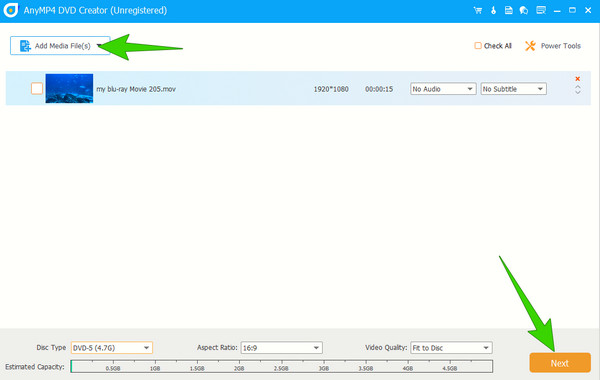
Escolha seu modelo de menu na próxima janela e alterne as opções que deseja adicionar na parte inferior. Tão simples como isso. Agora você pode acertar o Queimar botão.

Você pode copiar Blu-ray para DVD?
Infelizmente, a cópia direta de Blu-ray para DVD não é possível quando você não converte ou compacta o conteúdo primeiro. Isso ocorre porque os Blu-rays têm maior capacidade de dados do que os DVDs.
Existe um conversor DVDFab Blu-ray para DVD?
Sim, existe um conversor de Blu-ray para DVD disponível da DVDFab. No entanto, não é para você se estiver hesitante em ter um software comercial caro.
Leva tempo para converter Blu-rays em DVDs?
Sim, a conversão de Blu-rays para DVDs normalmente leva tempo, pois envolve compactação de Blu-ray por meio da conversão para vídeos padrão. Assim, tendo software de gravação acelerada, como Criador de DVD é uma obrigação para acelerar o processo.
Qualquer que seja o motivo que você tenha em mente para fazer a conversão de Blu-ray para DVD, lembre-se de que levará você a transformar Blu-rays em vídeos digitais primeiro. Esta é uma maneira eficiente de compactar o conteúdo para ajustá-lo em seus DVDs. Portanto, torne seu processo rápido, mas eficiente, sem perdas com a ajuda de Estripador de Blu-ray e Criador de DVD.
Mais Leitura
5 maneiras incomparáveis de reproduzir Blu-ray no PC e Mac
Você está planejando reproduzir Blu-ray no VLC, mas não sabe como? Aprenda os passos aqui. Além disso, este artigo o levará a liberar os outros melhores jogadores para usar.
FLV para DVD: transformando clipes digitais em excelente reprodução
Você provavelmente deseja gravar FLV em DVD por um bom motivo. Então, você deve fazer isso de forma eficiente com a ajuda dos queimadores listados neste post. Venha conhecê-los.
MKV VS MP4, que é a melhor escolha para reproduzir e salvar em
Você deve estar familiarizado com MKV e MP4? Você deve escolher MKV ou MP4 para salvar no seu computador? Leia o post, você aprenderá sobre as diferenças entre eles.